Win10系统恢复不了出厂设置怎么办?最近有用户询问这个问题,电脑长时间使用难免会遇到一些故障问题,可以通过恢复出厂设置进行操作,遇到恢复不了的情况怎么处理呢?针对这一
Win10系统恢复不了出厂设置怎么办?最近有用户询问这个问题,电脑长时间使用难免会遇到一些故障问题,可以通过恢复出厂设置进行操作,遇到恢复不了的情况怎么处理呢?针对这一问题,本篇带来了详细的解决方法,分享给大家,一起看看吧。
Win10系统恢复不了出厂设置怎么办?
1、打开Win10左下角的开始菜单然后选择进入【电脑设置】。
2、进入电脑设置之后,再点击进入左侧底部的【更新和恢复】设置。
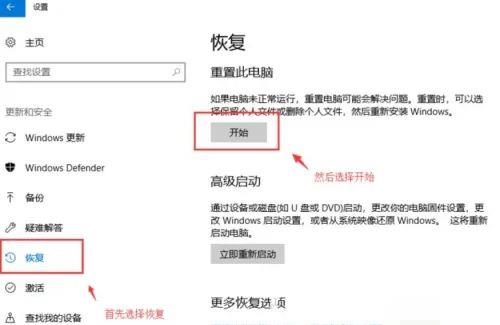
3、然后在Win10更新和恢复设置中,再选择【恢复】。
4、接下来再点击删除所有内容并重新安装Windows下方的【开始】。
5、到这里需要注意的是,这里需要用到此前安装Win10的镜像文件。
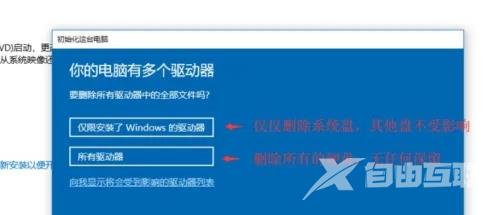
6、之后,将此前安装Win10的U盘插入电脑。再次进行恢复操作,接下来就可以看到如下初始化设置了,然后点击【下一步】即可。
7、接下来会进入你的电脑有多个驱动器设置选项,这里有【仅限安装Window驱动器】和【所有驱动器】两个选项,大家可以根据自己情况选择。一般选择第一项的【仅限安装Window驱动器】即可。
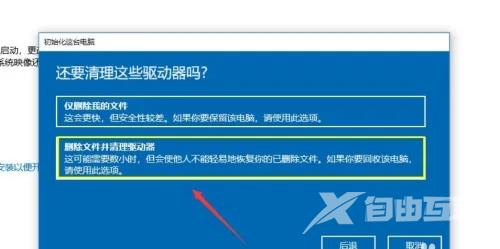
8、再下来还有其他一些选择项目,按照提示选择即可。最后会进入【准备就绪,可以初始化电脑】提示,点击【初始化】就可以了。
9、最后电脑会自动重启,重启电脑后会进入正在重置电脑(进度百分比提示)界面。
【文章转自中东服务器 http://www.558idc.com/dibai.html欢迎留下您的宝贵建议】